Notes
L’accès à cette page nécessite une autorisation. Vous pouvez essayer de vous connecter ou de modifier des répertoires.
L’accès à cette page nécessite une autorisation. Vous pouvez essayer de modifier des répertoires.
Importante
À compter de décembre 2022, le Centre d’administration Exchange classique était déconseillé pour les clients du monde entier. Microsoft recommande d’utiliser le nouveau Centre d’administration Exchange, si ce n’est déjà fait.
Bien que la plupart des fonctionnalités aient été migrées vers le nouveau centre d’administration exchange, certaines ont été migrées vers d’autres centres d’administration et les autres seront bientôt migrées vers le nouveau centre d’administration exchange. Recherchez les fonctionnalités qui ne sont pas encore disponibles dans le nouveau CENTRE d’administration Exchange sur Autres fonctionnalités ou utilisez la recherche globale qui vous aidera à naviguer dans le nouveau CAE.
Notes
Si vous avez activé les paramètres de sécurité par défaut dans votre organisation, l’authentification de base est déjà désactivée dans Exchange Online. Pour plus d’informations, consultez Paramètres de sécurité par défaut dans l’ID Microsoft Entra.
Si vous avez atteint cette page parce que l’authentification de base ne fonctionne pas dans votre locataire, et que vous n’avez pas configuré de paramètres de sécurité par défaut ou de stratégies d’authentification, nous avons peut-être désactivé l’authentification de base dans votre locataire dans le cadre de notre programme plus large visant à améliorer la sécurité dans Exchange Online. Vérifiez dans votre Centre de messages les publications faisant référence à l’authentification de base et lisez Authentification de base et Exchange Online pour connaître les dernières annonces concernant l’authentification de base.
L’authentification de base dans Exchange Online utilise un nom d’utilisateur et un mot de passe pour les demandes d’accès au client. Le blocage de l’authentification de base peut aider à protéger votre organisation Exchange Online contre les attaques par force brute ou par pulvérisation de mot de passe. Lorsque vous désactivez l’authentification de base pour les utilisateurs dans Exchange Online, leurs applications et clients de messagerie doivent prendre en charge l’authentification moderne. Ces clients sont les suivants :
- Outlook 2013 ou version ultérieure (Outlook 2013 nécessite une modification de clé de Registre. Pour plus d’informations, consultez l’article Activer l’authentification moderne pour Office 2013 sur les appareils Windows.
- Outlook 2016 pour Mac ou version ultérieure
- Outlook pour iOS et Android
- Courrier pour iOS 11.3.1 ou version ultérieure
Si votre organisation n’a pas de clients de messagerie hérités, vous pouvez utiliser des stratégies d’authentification dans Exchange Online pour désactiver les demandes d’authentification de base. La désactivation de l’authentification de base force toutes les demandes d’accès client à utiliser l’authentification moderne. Pour plus d’informations sur l’authentification moderne, voir Utilisation de l’authentification moderne avec les clients Office.
Cette rubrique explique comment l’authentification de base est utilisée et bloquée dans Exchange Online, ainsi que les procédures correspondantes pour les stratégies d’authentification.
Fonctionnement de l’authentification de base dans Exchange Online
L’authentification de base est également appelée authentification proxy , car le client de messagerie transmet le nom d’utilisateur et le mot de passe à Exchange Online, et Exchange Online transfère ou transmet par proxy les informations d’identification à un fournisseur d’identité (IdP) faisant autorité au nom du client ou de l’application de messagerie. Le fournisseur d’identité dépend du modèle d’authentification de votre organisation :
- Authentification cloud : le fournisseur d’identité est l’ID Microsoft Entra.
- Authentification fédérée : le fournisseur d’identité est une solution locale telle que les services de fédération Active Directory (AD FS).
Ces modèles d’authentification sont décrits dans les sections suivantes. Pour plus d’informations, consultez Choisir la méthode d’authentification appropriée pour votre solution d’identité hybride Microsoft Entra.
Authentification cloud
Les étapes de l’authentification cloud sont décrites dans le diagramme suivant :
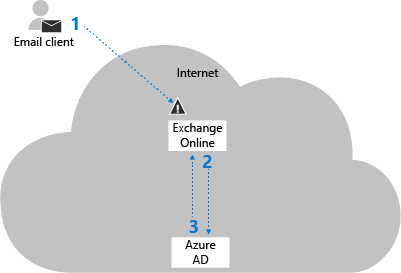
Le client de messagerie envoie le nom d’utilisateur et le mot de passe à Exchange Online.
Remarque : Lorsque l’authentification de base est bloquée, elle est bloquée à cette étape.
Exchange Online envoie le nom d’utilisateur et le mot de passe à l’ID Microsoft Entra.
L’ID Microsoft Entra renvoie un ticket utilisateur à Exchange Online et l’utilisateur est authentifié.
Authentification fédérée
Les étapes de l’authentification fédérée sont décrites dans le diagramme suivant :
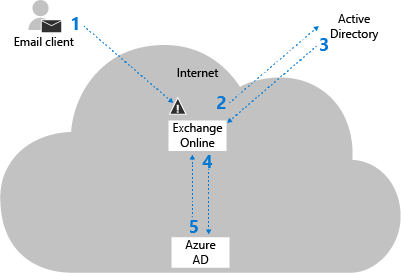
Le client de messagerie envoie le nom d’utilisateur et le mot de passe à Exchange Online.
Remarque : Lorsque l’authentification de base est bloquée, elle est bloquée à cette étape.
Exchange Online envoie le nom d’utilisateur et le mot de passe au fournisseur d’identité local.
Exchange Online reçoit un jeton SAML (Security Assertion Markup Language) du fournisseur d’identité local.
Exchange Online envoie le jeton SAML à l’ID Microsoft Entra.
L’ID Microsoft Entra renvoie un ticket utilisateur à Exchange Online et l’utilisateur est authentifié.
Comment l’authentification de base est bloquée dans Exchange Online
Vous bloquez l’authentification de base dans Exchange Online en créant et en affectant des stratégies d’authentification à des utilisateurs individuels. Les stratégies définissent les protocoles clients où l’authentification de base est bloquée, et l’attribution de la stratégie à un ou plusieurs utilisateurs bloque leurs demandes d’authentification de base pour les protocoles spécifiés.
Lorsqu’elle est bloquée, l’authentification de base dans Exchange Online est bloquée à la première étape de pré-authentification (étape 1 des diagrammes précédents) avant que la requête n’atteigne l’ID Microsoft Entra ou le fournisseur d’identité local. L’avantage de cette approche est que les attaques par force brute ou par pulvérisation de mot de passe n’atteignent pas le fournisseur d’identité (ce qui peut déclencher des verrouillages de compte en raison de tentatives de connexion incorrectes).
Étant donné que les stratégies d’authentification fonctionnent au niveau de l’utilisateur, Exchange Online peut uniquement bloquer les demandes d’authentification de base pour les utilisateurs qui existent dans l’organisation cloud. Pour l’authentification fédérée, si un utilisateur n’existe pas dans Exchange Online, le nom d’utilisateur et le mot de passe sont transférés au fournisseur d’identité local. Par exemple, envisagez le scénario suivant :
Une organisation a le domaine fédéré contoso.com et utilise AD FS local pour l’authentification.
L’utilisateur ian@contoso.com existe dans l’organisation locale, mais pas dans Office 365 ou Microsoft 365 (il n’existe aucun compte d’utilisateur dans l’ID Microsoft Entra et aucun objet destinataire dans la liste d’adresses globale Exchange Online).
Un client de messagerie envoie une demande de connexion à Exchange Online avec le nom d’utilisateur ian@contoso.com. Une stratégie d’authentification ne peut pas être appliquée à l’utilisateur, et la demande d’authentification pour ian@contoso.com est envoyée au service AD FS local.
Le service AD FS local peut accepter ou rejeter la demande d’authentification pour ian@contoso.com. Si la demande est acceptée, un jeton SAML est retourné à Exchange Online. Tant que la valeur ImmutableId du jeton SAML correspond à un utilisateur dans l’ID Microsoft Entra, l’ID Microsoft Entra émet un ticket utilisateur pour Exchange Online (la valeur ImmutableId est définie pendant la configuration de Microsoft Entra Connect).
Dans ce scénario, si contoso.com utilise un serveur AD FS local pour l’authentification, le serveur AD FS local reçoit toujours des demandes d’authentification pour les noms d’utilisateur inexistants d’Exchange Online pendant une attaque par pulvérisation de mot de passe.
Dans un déploiement exchange hybride, l’authentification de vos boîtes aux lettres locales est gérée par vos serveurs Exchange locaux, et les stratégies d’authentification ne s’appliquent pas. Pour les boîtes aux lettres déplacées vers Exchange Online, le service de découverte automatique les redirige vers Exchange Online, puis certains des scénarios précédents s’appliquent.
Procédures de stratégie d’authentification dans Exchange Online
Vous gérez tous les aspects des stratégies d’authentification dans Exchange Online PowerShell. Les protocoles et services dans Exchange Online pour lesquels vous pouvez bloquer l’authentification de base sont décrits dans le tableau suivant.
| Protocole ou service | Description | Nom du paramètre |
|---|---|---|
| Exchange Active Sync (EAS) | Utilisé par certains clients de messagerie sur les appareils mobiles. | AllowBasicAuthActiveSync |
| Découverte automatique | Utilisé par les clients Outlook et EAS pour rechercher et se connecter aux boîtes aux lettres dans Exchange Online | AllowBasicAuthAutodiscover |
| IMAP4 | Utilisé par les clients de messagerie IMAP. | AllowBasicAuthImap |
| MAPI sur HTTP (MAPI/HTTP) | Utilisé par Outlook 2010 et versions ultérieures. | AllowBasicAuthMapi |
| Carnet d’adresses en mode hors connexion | Copie des collections de listes d’adresses téléchargées et utilisées par Outlook. | AllowBasicAuthOfflineAddressBook |
| Outlook Service | Utilisé par l’application Courrier et calendrier pour Windows 10. | AllowBasicAuthOutlookService |
| POP3 | Utilisé par les clients de messagerie POP. | AllowBasicAuthPop |
| Reporting Web Services | Utilisé pour récupérer des données de rapport dans Exchange Online. | AllowBasicAuthReportingWebServices |
| Outlook Anywhere (RPC sur HTTP) | Utilisé par Outlook 2016 et versions antérieures. | AllowBasicAuthRpc |
| SMTP authentifié | Utilisé par les clients POP et IMAP pour envoyer des e-mails. | AllowBasicAuthSmtp |
| Services Web Exchange (EWS) | Interface de programmation utilisée par Outlook, Outlook pour Mac et des applications tierces. | AllowBasicAuthWebServices |
| PowerShell | Permet de se connecter à Exchange Online avec PowerShell distant. Pour obtenir des instructions, voir Connexion à Exchange Online PowerShell. | AllowBasicAuthPowerShell |
En règle générale, lorsque vous bloquez l’authentification de base pour un utilisateur, nous vous recommandons de bloquer l’authentification de base pour tous les protocoles. Toutefois, vous pouvez utiliser les paramètres AllowBasicAuth* (commutateurs ) sur les applets de commande New-AuthenticationPolicy et Set-AuthenticationPolicy pour autoriser ou bloquer de manière sélective l’authentification de base pour des protocoles spécifiques.
Pour les clients de messagerie et les applications qui ne prennent pas en charge l’authentification moderne, vous devez autoriser l’authentification de base pour les protocoles et services dont ils ont besoin. Ces protocoles et services sont décrits dans le tableau suivant :
| Client | Protocoles et services |
|---|---|
| Clients EWS plus anciens |
|
| Anciens clients ActiveSync |
|
| Clients POP |
|
| Clients IMAP |
|
| Outlook 2010 |
|
Notes
Le blocage de l’authentification de base bloque les mots de passe d’application dans Exchange Online. Pour plus d’informations sur les mots de passe d’application, consultez Créer un mot de passe d’application.
Ce qu'il faut savoir avant de commencer
Vérifiez que l’authentification moderne est activée dans votre organisation Exchange Online (elle est activée par défaut). Pour plus d’informations, voir Activer ou désactiver l’authentification moderne pour Outlook dans Exchange Online.
Vérifiez que vos clients et applications de messagerie prennent en charge l’authentification moderne (consultez la liste au début de la rubrique). Vérifiez également que vos clients de bureau Outlook exécutent les mises à jour cumulatives minimales requises. Pour plus d’informations, voir Mises à jour Outlook.
Pour découvrir comment vous connecter à Exchange Online PowerShell, voir Connexion à Exchange Online PowerShell.
Créer et appliquer des stratégies d’authentification
Les étapes pour créer et appliquer des stratégies d’authentification pour bloquer l’authentification de base dans Exchange Online sont les suivantes :
Créez la stratégie d’authentification.
Affectez la stratégie d’authentification aux utilisateurs.
Attendez 24 heures que la stratégie soit appliquée aux utilisateurs, ou forcez l’application immédiate de la stratégie.
Ces étapes sont décrites dans les sections suivantes.
Étape 1 : Créer la stratégie d’authentification
Pour créer une stratégie qui bloque l’authentification de base pour tous les protocoles clients disponibles dans Exchange Online (configuration recommandée), utilisez la syntaxe suivante :
New-AuthenticationPolicy -Name "<Descriptive Name>"
Cet exemple crée une stratégie d’authentification nommée Bloquer l’authentification de base.
New-AuthenticationPolicy -Name "Block Basic Auth"
Pour obtenir des informations détaillées sur la syntaxe et les paramètres, consultez New-AuthenticationPolicy.
Remarques :
Vous ne pouvez pas modifier le nom de la stratégie après l’avoir créée (le paramètre Name n’est pas disponible sur l’applet de commande Set-AuthenticationPolicy ).
Pour activer l’authentification de base pour des protocoles spécifiques dans la stratégie, consultez la section Modifier les stratégies d’authentification plus loin dans cette rubrique. Les mêmes paramètres de protocole sont disponibles sur les applets de commande New-AuthenticationPolicy et Set-AuthenticationPolicy , et les étapes permettant d’activer l’authentification de base pour des protocoles spécifiques sont les mêmes pour les deux applets de commande.
Étape 2 : Affecter la stratégie d’authentification aux utilisateurs
Les méthodes que vous pouvez utiliser pour attribuer des stratégies d’authentification aux utilisateurs sont décrites dans cette section :
Comptes d’utilisateur individuels : utilisez la syntaxe suivante :
Set-User -Identity <UserIdentity> -AuthenticationPolicy <PolicyIdentity>Cet exemple affecte la stratégie nommée Bloquer l’authentification de base au compte laura@contoso.comd’utilisateur .
Set-User -Identity laura@contoso.com -AuthenticationPolicy "Block Basic Auth"Filtrer les comptes d’utilisateur par attributs : cette méthode exige que les comptes d’utilisateur partagent tous un attribut filtrable unique (par exemple, Titre ou Département) que vous pouvez utiliser pour identifier les utilisateurs. La syntaxe utilise les commandes suivantes (deux pour identifier les comptes d’utilisateur et l’autre pour appliquer la stratégie à ces utilisateurs) :
$<VariableName1> = Get-User -ResultSize unlimited -Filter <Filter> $<VariableName2> = $<VariableName1>.MicrosoftOnlineServicesID $<VariableName2> | foreach {Set-User -Identity $_ -AuthenticationPolicy "Block Basic Auth"}Cet exemple affecte la stratégie nommée Block Basic Auth à tous les comptes d’utilisateur dont l’attribut Title contient la valeur « Sales Associate ».
$SalesUsers = Get-User -ResultSize unlimited -Filter "(RecipientType -eq 'UserMailbox') -and (Title -like '*Sales Associate*')" $Sales = $SalesUsers.MicrosoftOnlineServicesID $Sales | foreach {Set-User -Identity $_ -AuthenticationPolicy "Block Basic Auth"}Utiliser une liste de comptes d’utilisateur spécifiques : cette méthode nécessite un fichier texte pour identifier les comptes d’utilisateur. Les valeurs qui ne contiennent pas d’espaces (par exemple, le compte professionnel ou scolaire Office 365 ou Microsoft 365) fonctionnent mieux. Le fichier texte doit contenir un compte d’utilisateur sur chaque ligne, comme suit :
akol@contoso.com
tjohnston@contoso.com
kakers@contoso.comLa syntaxe utilise les deux commandes suivantes (une pour identifier les comptes d’utilisateur et l’autre pour appliquer la stratégie à ces utilisateurs) :
$<VariableName> = Get-Content "<text file>" $<VariableName> | foreach {Set-User -Identity $_ -AuthenticationPolicy <PolicyIdentity>}Cet exemple affecte la stratégie nommée Bloquer l’authentification de base aux comptes d’utilisateur spécifiés dans le fichier C :\My Documents\BlockBasicAuth.txt.
$BBA = Get-Content "C:\My Documents\BlockBasicAuth.txt" $BBA | foreach {Set-User -Identity $_ -AuthenticationPolicy "Block Basic Auth"}Filtrer les comptes d’utilisateur Active Directory locaux qui sont synchronisés avec Exchange Online : pour plus d’informations, consultez la section Filtrer les comptes d’utilisateur Active Directory locaux qui sont synchronisés avec Exchange Online dans cette rubrique.
Notes
Pour supprimer l’attribution de stratégie aux utilisateurs, utilisez la valeur $null du paramètre AuthenticationPolicy sur l’applet de commande Set-User .
Étape 3 : (Facultatif) Appliquer immédiatement la stratégie d’authentification aux utilisateurs
Par défaut, lorsque vous créez ou modifiez l’attribution de stratégie d’authentification sur les utilisateurs ou que vous mettez à jour la stratégie, les modifications prennent effet dans les 24 heures. Si vous souhaitez que la stratégie prenne effet dans les 30 minutes, utilisez la syntaxe suivante :
Set-User -Identity <UserIdentity> -STSRefreshTokensValidFrom $([System.DateTime]::UtcNow)
Cet exemple applique immédiatement la stratégie d’authentification à l’utilisateur laura@contoso.com.
Set-User -Identity laura@contoso.com -STSRefreshTokensValidFrom $([System.DateTime]::UtcNow)
Cet exemple applique immédiatement la stratégie d’authentification à plusieurs utilisateurs précédemment identifiés par des attributs filtrables ou un fichier texte. Cet exemple fonctionne si vous êtes toujours dans la même session PowerShell et que vous n’avez pas modifié les variables que vous avez utilisées pour identifier les utilisateurs (vous n’avez pas utilisé le même nom de variable par la suite à d’autres fins). Par exemple :
$Sales | foreach {Set-User -Identity $_ -STSRefreshTokensValidFrom $([System.DateTime]::UtcNow)}
ou
$BBA | foreach {Set-User -Identity $_ -STSRefreshTokensValidFrom $([System.DateTime]::UtcNow)}
Afficher les stratégies d’authentification
Pour afficher une liste récapitulative des noms de toutes les stratégies d’authentification existantes, exécutez la commande suivante :
Get-AuthenticationPolicy | Format-Table Name -Auto
Pour afficher des informations détaillées sur une stratégie d’authentification spécifique, utilisez la syntaxe suivante :
Get-AuthenticationPolicy -Identity <PolicyIdentity>
Cet exemple retourne des informations détaillées sur la stratégie nommée Block Basic Auth.
Get-AuthenticationPolicy -Identity "Block Basic Auth"
Pour obtenir des informations détaillées sur la syntaxe et les paramètres, consultez Get-AuthenticationPolicy.
Modifier les stratégies d’authentification
Par défaut, lorsque vous créez une stratégie d’authentification sans spécifier de protocoles, l’authentification de base est bloquée pour tous les protocoles clients dans Exchange Online. En d’autres termes, la valeur par défaut des paramètres AllowBasicAuth* (commutateurs ) est False pour tous les protocoles.
Pour activer l’authentification de base pour un protocole spécifique désactivé, spécifiez le commutateur sans valeur.
Pour désactiver l’authentification de base pour un protocole spécifique activé, vous pouvez uniquement utiliser la valeur
:$false.
Vous pouvez utiliser l’applet de commande Get-AuthenticationPolicy pour voir l’état actuel des commutateurs AllowBasicAuth* dans la stratégie.
Cet exemple active l’authentification de base pour le protocole POP3 et désactive l’authentification de base pour le protocole IMAP4 dans la stratégie d’authentification existante nommée Bloquer l’authentification de base.
Set-AuthenticationPolicy -Identity "Block Basic Auth" -AllowBasicAuthPop -AllowBasicAuthImap:$false
Pour obtenir des informations détaillées sur la syntaxe et les paramètres, consultez Set-AuthenticationPolicy.
Configurer la stratégie d’authentification par défaut
La stratégie d’authentification par défaut est affectée à tous les utilisateurs qui ne disposent pas déjà d’une stratégie spécifique. Notez que les stratégies d’authentification attribuées aux utilisateurs sont prioritaires sur la stratégie par défaut. Pour configurer la stratégie d’authentification par défaut pour l’organisation, utilisez la syntaxe suivante :
Set-OrganizationConfig -DefaultAuthenticationPolicy <PolicyIdentity>
Cet exemple configure la stratégie d’authentification nommée Bloquer l’authentification de base comme stratégie par défaut.
Set-OrganizationConfig -DefaultAuthenticationPolicy "Block Basic Auth"
Notes
Pour supprimer la désignation de stratégie d’authentification par défaut, utilisez la valeur $null du paramètre DefaultAuthenticationPolicy .
Utilisez l’exemple suivant pour vérifier qu’une stratégie d’authentification par défaut est configurée.
Get-OrganizationConfig | Format-Table DefaultAuthenticationPolicy
Supprimer les stratégies d’authentification
Pour supprimer une stratégie d’authentification existante, utilisez la syntaxe suivante :
Remove-AuthenticationPolicy -Identity <PolicyIdentity>
Cet exemple supprime la stratégie nommée Test Auth Policy.
Remove-AuthenticationPolicy -Identity "Test Auth Policy"
Pour obtenir des informations détaillées sur la syntaxe et les paramètres, consultez Remove-AuthenticationPolicy.
Comment savez-vous que vous avez correctement désactivé l’authentification de base dans Exchange Online ?
Pour confirmer qu’une stratégie d’authentification a été appliquée directement aux utilisateurs :
Notes
Prenez en compte qu’une stratégie d’authentification par défaut peut déjà être configurée. Pour plus d’informations, consultez Configurer la stratégie d’authentification par défaut .
Exécutez la commande suivante pour rechercher la valeur de nom unique (DN) de la stratégie d’authentification :
Get-AuthenticationPolicy | Format-List Name,DistinguishedNameUtilisez la valeur DN de la stratégie d’authentification dans la commande suivante :
Get-User -Filter "AuthenticationPolicy -eq '<AuthPolicyDN>'"Par exemple :
Get-User -Filter "AuthenticationPolicy -eq 'CN=Block Basic Auth,CN=Auth Policies,CN=Configuration,CN=contoso.onmicrosoft.com,CN=ConfigurationUnits,DC=NAMPR11B009,DC=PROD,DC=OUTLOOK,DC=COM'"
Lorsqu’une stratégie d’authentification bloque les demandes d’authentification de base d’un utilisateur spécifique pour un protocole spécifique dans Exchange Online, la réponse est 401 Unauthorized. Aucune information supplémentaire n’est retournée au client pour éviter toute fuite d’informations supplémentaires sur l’utilisateur bloqué. Voici un exemple de réponse :
HTTP/1.1 401 Unauthorized
Server: Microsoft-IIS/10.0
request-id: 413ee498-f337-4b0d-8ad5-50d900eb1f72
X-CalculatedBETarget: DM5PR2101MB0886.namprd21.prod.outlook.com
X-BackEndHttpStatus: 401
Set-Cookie: MapiRouting=#################################################; path=/mapi/; secure; HttpOnly
X-ServerApplication: Exchange/15.20.0485.000
X-RequestId: {3146D993-9082-4D57-99ED-9E7D5EA4FA56}:8
X-ClientInfo: {B0DD130A-CDBF-4CFA-8041-3D73B4318010}:59
X-RequestType: Bind
X-DiagInfo: DM5PR2101MB0886
X-BEServer: DM5PR2101MB0886
X-Powered-By: ASP.NET
X-FEServer: MA1PR0101CA0031
WWW-Authenticate: Basic Realm="",Basic Realm=""
Date: Wed, 31 Jan 2018 05:15:08 GMT
Content-Length: 0
Gérer l’authentification de base dans le Centre d’administration Microsoft 365
Dans le Centre d’administration Microsoft 365, accédez à https://admin.microsoft.comParamètres Paramètres>De l’organisation>Authentification moderne. Dans le menu volant Authentification moderne qui s’affiche, vous pouvez identifier les protocoles qui ne nécessitent plus l’authentification de base.
En arrière-plan, ces paramètres utilisent des stratégies d’authentification. Si des stratégies d’authentification ont été créées dans le passé, la modification de l’une de ces sélections crée automatiquement la première nouvelle stratégie d’authentification. Cette stratégie est visible uniquement via PowerShell. Pour les clients avancés qui utilisent peut-être déjà des stratégies d’authentification, les modifications apportées au Centre d’administration Microsoft 365 modifient leur stratégie par défaut existante. Examinez les journaux de connexion Microsoft Entra pour voir quels protocoles les clients utilisent avant d’apporter des modifications.
La désactivation de l’authentification de base dans le Centre d’administration Microsoft 365 ne désactive pas les services hérités suivants :
- AllowBasicAuthOutlookService
- AllowBasicAuthReportingWebServices
Vous pouvez uniquement désactiver ces paramètres dans Exchange Online PowerShell.
Exécutez la commande suivante pour rechercher le nom de la stratégie d’authentification existante :
Get-AuthenticationPolicyRemplacez AuthenticationPolicyName> par <la valeur de l’étape précédente, puis exécutez la commande suivante :
Set-AuthenticationPolicy -Identity "<AuthenticationPolicyName>" -AllowBasicAuthReportingWebServices:$false -AllowBasicAuthOutlookService:$falseLa commande précédente affecte toutes les boîtes aux lettres que vous allez créer, mais pas les boîtes aux lettres existantes. Pour appliquer la stratégie aux boîtes aux lettres existantes, utilisez la <valeur AuthenticationPolicyName> dans la commande suivante :
$mbx = Get-Mailbox -RecipientTypeDetails UserMailbox -ResultSize unlimited $mbx | foreach {Set-User -Identity $_.ExchangeObjectID.tostring() -AuthenticationPolicy <AuthenticationPolicyName>}
Filtrer les comptes d’utilisateur Active Directory locaux qui sont synchronisés avec Exchange Online
Cette méthode utilise un attribut spécifique comme filtre pour les membres de groupe Active Directory locaux qui seront synchronisés avec Exchange Online. Cette méthode vous permet de désactiver les protocoles hérités pour des groupes spécifiques sans affecter l’ensemble de l’organisation.
Tout au long de cet exemple, nous allons utiliser l’attribut Department , car il s’agit d’un attribut commun qui identifie les utilisateurs en fonction de leur service et de leur rôle. Pour afficher toutes les propriétés étendues de l’utilisateur Active Directory, accédez à Active Directory : Get-ADUser propriétés par défaut et étendues.
Étape 1 : Rechercher les utilisateurs Active Directory et définir les attributs utilisateur Active Directory
Obtenir les membres d’un groupe Active Directory
Ces étapes nécessitent le module Active Directory pour Windows PowerShell. Pour installer ce module sur votre PC, vous devez télécharger et installer les outils d’administration de serveur distant (RSAT).
Exécutez la commande suivante dans Active Directory PowerShell pour retourner tous les groupes dans Active Directory :
Get-ADGroup -Filter * | select -Property Name
Une fois que vous avez obtenu la liste des groupes, vous pouvez interroger les utilisateurs qui appartiennent à ces groupes et créer une liste en fonction de l’un de leurs attributs. Nous vous recommandons d’utiliser l’attribut objectGuid , car la valeur est unique pour chaque utilisateur.
Get-ADGroupMember -Identity "<GroupName>" | select -Property objectGuid
Cet exemple renvoie la valeur de l’attribut objectGuid pour les membres du groupe nommé Developers.
Get-ADGroupMember -Identity "Developers" | select -Property objectGuid
Définir l’attribut utilisateur filtrable
Après avoir identifié le groupe Active Directory qui contient les utilisateurs, vous devez définir la valeur d’attribut qui sera synchronisée avec Exchange Online pour filtrer les utilisateurs (et désactiver l’authentification de base pour eux).
Utilisez la syntaxe suivante dans Active Directory PowerShell pour configurer la valeur d’attribut pour les membres du groupe que vous avez identifiés à l’étape précédente. La première commande identifie les membres du groupe en fonction de leur valeur d’attribut objectGuid . La deuxième commande affecte la valeur d’attribut Department aux membres du groupe.
$variable1 = Get-ADGroupMember -Identity "<GroupName>" | select -ExpandProperty "objectGUID"; Foreach ($user in $variable1) {Set-ADUser -Identity $user.ToString() -Add@{Department="<DepartmentName>"}}
Cet exemple définit l’attribut Department sur la valeur « Développeur » pour les utilisateurs qui appartiennent au groupe nommé « Développeurs ».
$variable1 = Get-ADGroupMember -Identity "Developers" | select -ExpandProperty "objectGUID"; Foreach ($user in $variable1) {Set-ADUser -Identity $user.ToString() -Add@{Department="Developer"}}
Utilisez la syntaxe suivante dans Active Directory PowerShell pour vérifier que l’attribut a été appliqué aux comptes d’utilisateur (maintenant ou par le passé) :
Get-ADUser -Filter "Department -eq '<DepartmentName>'" -Properties Department
Cet exemple retourne tous les comptes d’utilisateur avec la valeur « Développeur » pour l’attribut Department .
Get-ADUser -Filter "Department -eq 'Developer'" -Properties Department
Étape 2 : Désactiver l’authentification héritée dans Exchange Online
Notes
Les valeurs d’attribut pour les utilisateurs locaux sont synchronisées avec Exchange Online uniquement pour les utilisateurs disposant d’une licence Exchange Online valide. Pour plus d’informations, consultez Ajouter des utilisateurs individuellement ou en bloc.
La syntaxe Exchange Online PowerShell utilise les commandes suivantes (deux pour identifier les comptes d’utilisateur et l’autre pour appliquer la stratégie à ces utilisateurs) :
$<VariableName1> = Get-User -ResultSize unlimited -Filter <Filter>
$<VariableName2> = $<VariableName1>.MicrosoftOnlineServicesID
$<VariableName2> | foreach {Set-User -Identity $_ -AuthenticationPolicy "Block Basic Auth"}
Cet exemple affecte la stratégie nommée Bloquer l’authentification de base à tous les comptes d’utilisateur synchronisés dont l’attribut Department contient la valeur « Développeur ».
$developerUsers = Get-User -ResultSize unlimited -Filter "(RecipientType -eq 'UserMailbox') -and (department -like '*developer*')"
$developers = $developerUsers.MicrosoftOnlineServicesID
$developers | foreach {Set-User -Identity $_ -AuthenticationPolicy "Block Basic Auth"}
Si vous vous connectez à Exchange Online PowerShell dans une session Active Directory PowerShell, vous pouvez utiliser la syntaxe suivante pour appliquer la stratégie à tous les membres d’un groupe Active Directory.
Cet exemple crée une stratégie d’authentification nommée Stratégie marketing qui désactive l’authentification de base pour les membres du groupe Active Directory nommé Service marketing pour les clients ActiveSync, POP3, SMTP authentifiés et IMAP4.
Notes
Une limitation connue dans Active Directory PowerShell empêche l’applet de commande Get-AdGroupMember de retourner plus de 5 000 résultats. Par conséquent, l’exemple suivant fonctionne uniquement pour les groupes Active Directory qui ont moins de 5 000 membres.
New-AuthenticationPolicy -Name "Marketing Policy" -AllowBasicAuthActiveSync $false -AllowBasicAuthPop $false -AllowBasicAuthSmtp $false -AllowBasicAuthImap $false
$users = Get-ADGroupMember "Marketing Department"
foreach ($user in $users) {Set-User -Identity $user.SamAccountName -AuthenticationPolicy "Marketing Policy"}